

Создание и форматирование таблиц в Microsoft Word может быть сложной задачей, особенно при работе с большими объемами данных. Но правильное использование инструментов форматирования может значительно упростить этот процесс и сделать таблицы более понятными и организованными.
Одним из ключевых моментов в создании таблиц является выбор правильного количества строк и столбцов. Необходимо предварительно оценить объем информации, который нужно представить, и определить оптимальное количество строк и столбцов, чтобы таблица выглядела логичной и удобной для чтения.
После создания таблицы важно уделить внимание ее форматированию. Для улучшения читаемости и визуального представления данных можно использовать разные инструменты, такие как изменение шрифта, размера текста, выравнивание и цвет фона ячеек. Также можно добавить заголовки строк и столбцов, чтобы помочь читателю быстро ориентироваться в таблице.
Не забывайте о подписях и обозначениях в таблице. Ясно обозначенные названия столбцов и строк помогут пользователям быстро найти нужную информацию и сделать таблицу более понятной. Кроме того, рекомендуется использовать формулы и сортировку данных, чтобы сделать таблицу более функциональной и интерактивной.
В этой статье будут представлены лучшие практики для создания и форматирования таблиц в Microsoft Word, которые помогут вам создать профессионально выглядящие и легко читаемые таблицы. Вы узнаете о различных инструментах форматирования и применении правильных подписей и обозначений для улучшения организации данных в таблице. Также будут представлены советы по использованию формул и сортировке данных для более удобного использования таблицы.
Лучшие практики для создания и форматирования таблиц в Microsoft Word
1. Правильное использование заголовков и подзаголовков:
- Используйте заголовки для идентификации основных разделов таблицы.
- Разделите разные секции таблицы с помощью подзаголовков, чтобы облегчить навигацию и понимание данных.
2. Выравнивание и выделение:
- Выберите правильное выравнивание для каждой ячейки (слева, по центру, справа) в зависимости от типа информации, которую она содержит.
- Выделите уникальные значения или важные данные, используя жирный или курсивный шрифт.
3. Размер и ширина столбцов:
- Регулируйте ширину столбцов, чтобы вместить содержимое без переноса текста.
- Используйте предпочтительные ширины столбцов для обеспечения единообразного внешнего вида таблицы.
4. Применение стилей таблиц:
- Используйте стили таблиц, предоставляемые Microsoft Word, чтобы быстро и легко применять форматирование к таблицам.
- Настройте стили таблицы в соответствии с вашими предпочтениями, чтобы создать уникальный и профессиональный вид таблицы.
Следуя этим лучшим практикам, вы сможете создавать качественные таблицы в Microsoft Word и улучшить визуальное представление данных. Будьте творческими и экспериментируйте с различными методами форматирования, чтобы создать наиболее эффективные и понятные таблицы для ваших потребностей.
Создание таблицы в Microsoft Word
Для создания таблицы в Microsoft Word необходимо выполнить несколько простых шагов. Во-первых, нужно выбрать место в документе, где будет размещена таблица. Затем, необходимо нажать на вкладку «Вставка» в верхнем меню программы и выбрать опцию «Таблица». В открывшемся списке необходимо выбрать количество строк и столбцов для таблицы и нажать на выбранный вариант. После этого таблица будет автоматически создана в выбранном месте документа.
После создания таблицы, можно приступить к ее форматированию. Microsoft Word предлагает множество инструментов и функций для настройки внешнего вида таблицы. Например, можно изменить ширину и высоту колонок и строк, применить заливку цветом, добавить границы и многое другое.
Настройка размеров и ширины столбцов
При создании таблиц в Microsoft Word важно правильно настроить размеры и ширины столбцов, чтобы таблица выглядела аккуратно и информация была удобна для чтения.
Сначала рассмотрим опции для настройки размера столбцов. Вы можете изменить ширину столбца, чтобы он соответствовал содержимому или определенному размеру. Для изменения ширины столбца выделите его, затем щелкните правой кнопкой мыши и выберите опцию «Ширина столбца» из контекстного меню. Затем введите новое значение ширины или выберите один из предустановленных значений.
Другая полезная опция — автоматическое подбор ширины столбца под содержимое. Если вы хотите, чтобы столбец автоматически изменял свою ширину в соответствии с текстом в нем, выделите столбец, затем щелкните правой кнопкой мыши и выберите опцию «Автоматическая ширина», чтобы столбец автоматически настроился по содержимому.
Кроме того, вы можете настроить ширину столбцов так, чтобы они были равномерными или имели различные размеры. Если вам нужно, чтобы все столбцы имели одинаковую ширину, выделите все столбцы, затем щелкните правой кнопкой мыши и выберите опцию «Равномерная ширина». Если вам нужно настроить каждую ширину столбца отдельно, просто выделите нужные столбцы и измените их размеры.
Использование разных типов границ и заливок в таблицах
Один из эффективных способов привлечь внимание к таблице — это добавление жирных границ на определенные ячейки или столбцы. Жирные границы можно использовать для выделения заголовков или важных данных. Это делает таблицу более упорядоченной и позволяет легче разобраться в представленных данных.
- Другим вариантом улучшения внешнего вида таблицы является использование разных цветов заливок. Это позволяет наглядно выделить определенные части таблицы или группы данных. Например, можно использовать разные цвета для различных категорий или типов информации.
- Также можно изменить стиль границы, чтобы создать эффектный дизайн таблицы. Например, можно использовать пунктирные или штриховые границы для создания разных эффектов или разделения данных на различные секции.
Использование разных типов границ и заливок в таблицах помогает сделать информацию более структурированной и понятной для читателя. Это также позволяет подчеркнуть важность определенных данных и сделать таблицу более привлекательной и профессиональной по своему внешнему виду.
Форматирование текста и чисел в ячейках таблиц
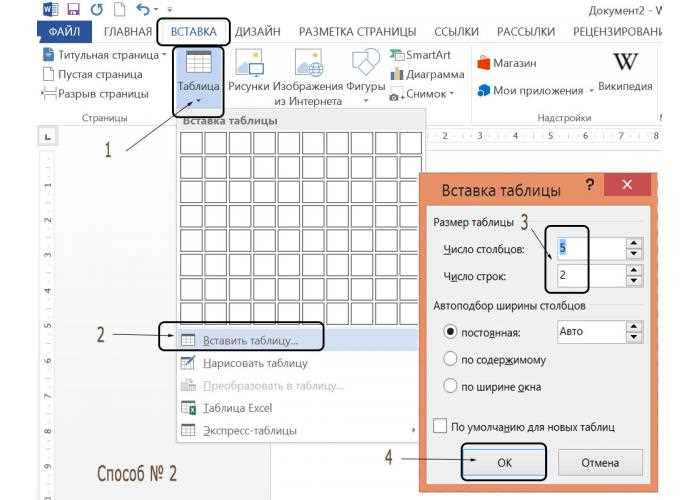
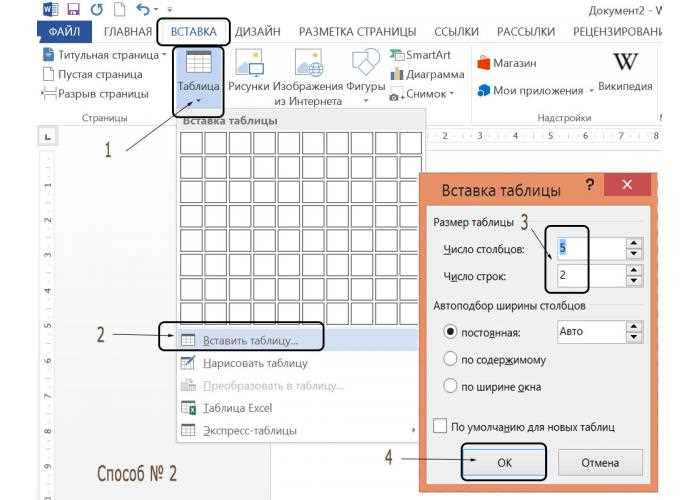
Для форматирования текста в ячейках таблицы можно использовать различные методы. Один из них — изменение шрифта и его размера. Выделение важных слов или фраз акцентным шрифтом или курсивом помогает сделать таблицу более информативной.
Также можно применить форматирование к числам, которые находятся в ячейках таблицы. Например, можно использовать определенное количество знаков после запятой или применить специальный формат числа (например, в процентах или валюте). Это поможет сделать таблицу более точной и понятной для читателя.
Еще одним полезным инструментом форматирования ячеек таблицы является выравнивание текста. Выравнивание по центру, по левому или правому краю позволяет сделать таблицу более симметричной и удобной для чтения.
Добавление и удаление строк и столбцов в таблицах
Для добавления новой строки в таблицу можно использовать команду «Вставить строки» в меню «Макет таблицы». Необходимо выбрать место, где будет располагаться новая строка, и указать количество добавляемых строк. Это позволяет легко расширить таблицу и вставить необходимое количество строк для размещения дополнительных данных.
Удаление строк также просто. Чтобы удалить строку в таблице Word, необходимо выделить ее, затем выбрать команду «Удалить строки» в меню «Макет таблицы». Таким образом, можно легко удалять ненужные строки для упорядочивания информации в таблице.
Добавление и удаление столбцов в таблице Word осуществляется аналогичным образом. Нужно выделить место, где будет добавлен новый столбец, выбрать команду «Вставить столбцы» в меню «Макет таблицы» и указать количество столбцов для вставки. При удалении столбца следует выделить его, затем выбрать команду «Удалить столбцы» в меню «Макет таблицы».
Таким образом, добавление и удаление строк и столбцов в таблицах в Microsoft Word является несложной задачей и позволяет легко настраивать представление данных в таблицах.
Полезные советы для более эффективной работы с таблицами в Microsoft Word
Создание и форматирование таблиц в Microsoft Word может быть очень полезным,
особенно при работе с большим объемом информации.
Однако, чтобы упростить этот процесс и получить наилучшие результаты,
стоит учесть несколько полезных советов.
- Используйте функцию «Автоподбор ширины столбцов»: Эта функция позволяет автоматически настроить ширину столбцов таблицы
в соответствии с содержимым. Это помогает предотвратить переполнение содержимым или излишнюю пустоту в столбцах. - Воспользуйтесь сортировкой и фильтрацией данных: Microsoft Word предлагает возможность сортировки и фильтрации данных
в таблице. Это позволяет легко организовать и найти нужную информацию среди большого объема данных. - Применяйте стили таблиц: Вместо ручного форматирования каждой ячейки, используйте предустановленные стили
таблиц. Это не только упрощает процесс форматирования, но и создает единый и консистентный вид таблицы. - Используйте функцию применения формул: Если вам нужно производить вычисления или агрегировать данные в таблице,
обратите внимание на функцию «Применить формулу». Она позволяет создавать простые и сложные формулы без необходимости использования
отдельного программного обеспечения.
- Добавляйте заголовки и нумерацию: Чтобы таблица была более удобочитаемой и легко понятной,
рекомендуется добавить заголовки строк и столбцов, а также применить нумерацию. Это поможет быстро ориентироваться в информации.
Следуя этим полезным советам, вы сможете максимально упростить работу с таблицами в Microsoft Word
и получить наилучшие результаты при организации и представлении своих данных.
Вопрос-ответ:
Как вставить таблицу в Microsoft Word?
Чтобы вставить таблицу в Word, необходимо выбрать вкладку Вставка на панели инструментов и нажать на кнопку «Таблица». Затем выберите нужное количество строк и столбцов и таблица будет вставлена в документ.
Как изменить размер ячеек в таблице в Word?
Чтобы изменить размер ячеек в таблице в Word, нужно выделить нужные ячейки и затем перетащить их границы, чтобы изменить ширину или высоту. Также можно использовать команду «Свойства таблицы» и задать конкретные значения ширины и высоты ячеек.
Как добавить стиль к таблице в Word?
Чтобы добавить стиль к таблице в Word, нужно выделить таблицу и на панели инструментов выбрать вкладку «Рисунок таблицы». Затем можно выбрать готовый стиль из списка или настроить свои собственные параметры во вкладке «Свойства таблицы».
Как сортировать данные в таблице в Word?
Чтобы сортировать данные в таблице в Word, нужно выделить нужные столбцы или строки и на панели инструментов выбрать вкладку «Рисунок таблицы». Затем выберите команду «Сортировать» и задайте параметры сортировки, такие как порядок сортировки и ключевые столбцы.

